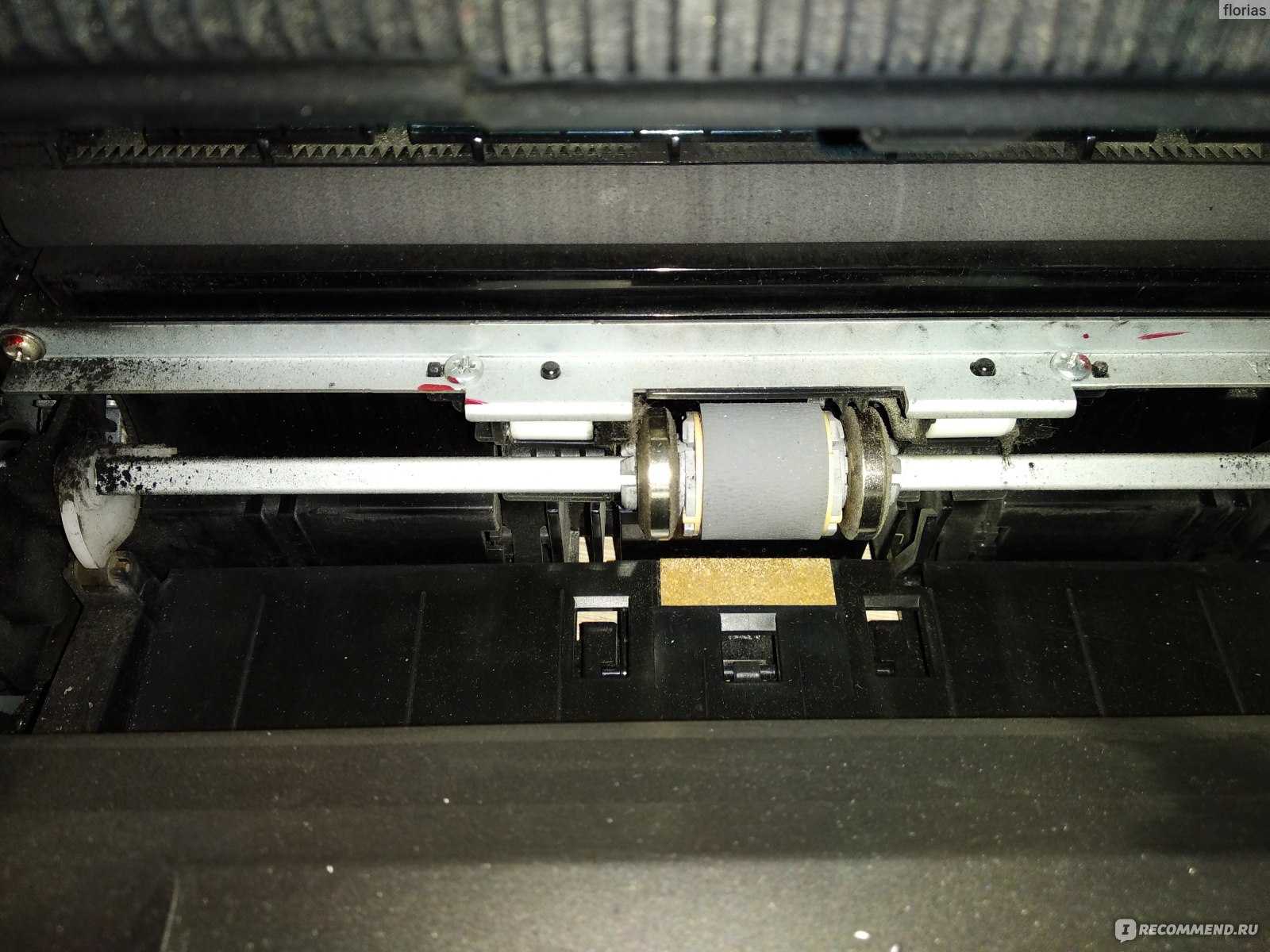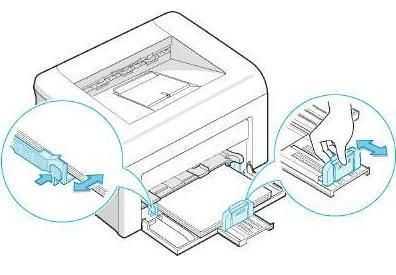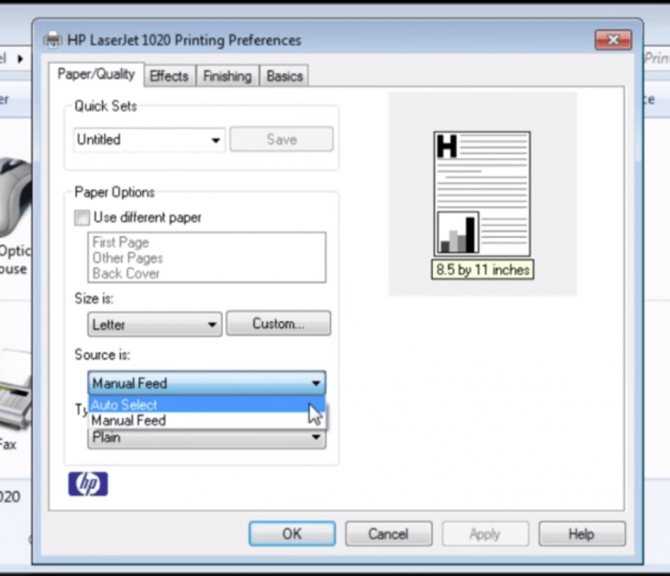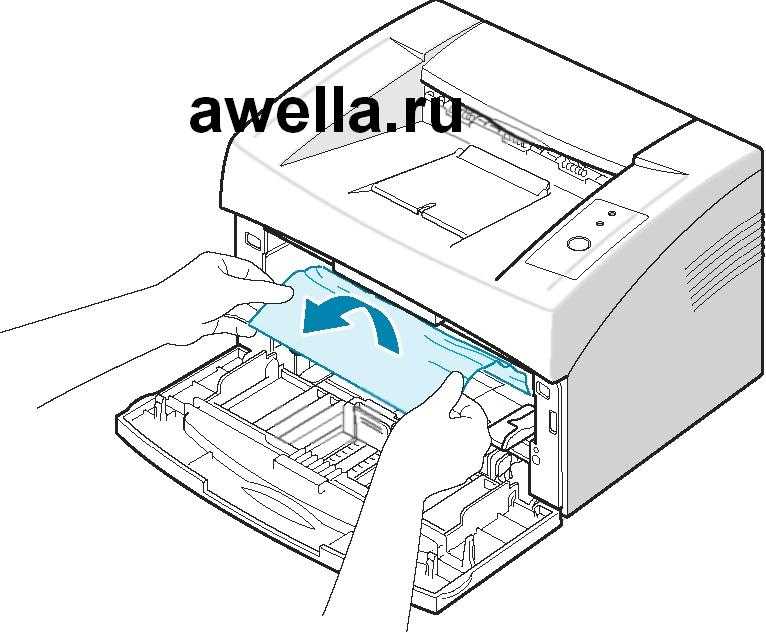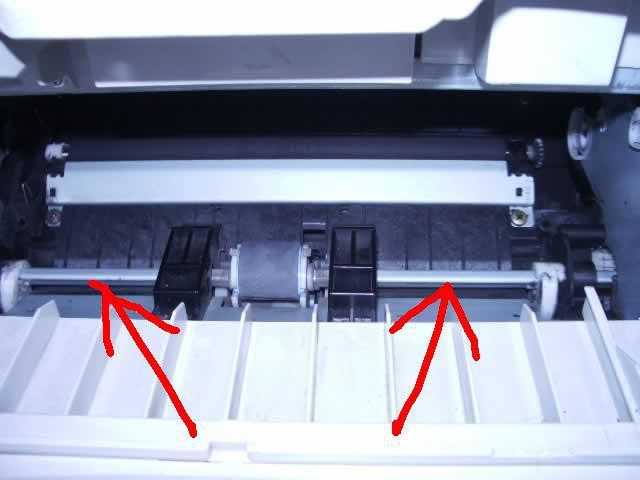Программный сбой
Не будем забывать, что принтер – довольно сложное техническое устройство, имеющее собственную управляющую электронику. Значит, просто может произойти сбой в программной части. Поэтому попробуйте перезагрузить принтер. Также выключите устройство из сети на некоторое время (примерно 30 секунд). В том числе, и отдельный блок питания, если он имеется.
Если не помогло и это, то можно прибегнуть к сбросу настроек. Для этого:
- Включите принтер. Дождитесь, когда завершится его подготовка к работе.
- Затем отсоедините шнур питания. Лучше вытащить его прямо из разъёма на задней стороне устройства.
- Если производитель модели печатающего устройства – HP, Сanon или Brother, то оставляем принтер обесточенным секунд на 15-20. Иначе сбросить настройки не получится.
- Далее подключаем кабель питания. По идее устройство должно включиться автоматически. Если нет, то нажимаем соответствующую кнопку.
- Пробуем отправить в печать какой-нибудь текст. Если бумага все равно не захватывается, то, скорее всего, причина отказа принтера в работе уже более серьёзная.
![]()
Кроме того, программные ошибки часто наблюдаются у моделей с двумя (и более) лотками, из которых один оказывается нерабочим. Здесь уже простым сбросом настроек не поможешь. В 90% случаях исправляются они переустановкой или обновлением драйверов. После чего бумага захватывается и с верхнего, и с нижнего лотка.
Устранение проблемы
Для начала надо сбросить настройки. Для этого сделайте следующее.
- Отключите принтер от компьютера и электрической сети. Извлеките USB-кабель.
- Положите в лоток несколько листов А4.
- Подключите устройство к сети и включите его. Для этого нажмите одновременно клавишу включения и подачи бумаги. Если напечатается шаблонная страница, устройство рабочее.
Если это не помогло, ищем причину дальше.
Бумага должна соответствовать определенным требованиям. К примеру, иметь плотность 80 грамм на квадратный метр, ровные края и гладкую поверхность. Если это не так, ее нужно заменить. Основные признаки проблем с бумагой:
- текст и картинки не имеют четких границ;
- краска размазывается по поверхности листа;
- текст блеклый.
Нужно подобрать бумагу, которая соответствует требованиям, указанным в паспорте МФУ. При этом учтите, что характеристики листов для струйных и лазерных принтеров отличаются. И внимательно следите, чтобы в пачке не было бракованных страниц, имеющих загибы и неровные края.
Если замена бумаги не помогла, присмотритесь к захватывающим роликам. При частом использовании они пачкаются, тогда бумага проскальзывает.
Почистить ролики можно таким способом.
- Отключите МФУ от сети.
- Откиньте верхнюю крышку. В некоторых моделях есть легкий доступ к роликам, в других они вообще снимаются в течение пары секунд, а в третьих добраться до них невозможно без разборки механизма.
- Подготовьте нужные материалы. Ткань не должна оставлять ворса. Если ролики расположены глубоко, для очистки воспользуйтесь ватными палочками.
- Смочите ткань дистиллированной водой. Использовать спирт и растворитель нельзя.
- Протирайте ролики до тех пор, пока на ткани перестанут оставаться следы.
- Соберите устройство и проверьте его работоспособность.
Если это не помогло, значит, ролики износились. В идеале их нужно заменить самостоятельно или в сервисном центре. Но можно поступить и по-другому.
Для восстановления поверхность нужно очистить. Затем обмотайте ролик 1-3 слоями изоленты. Больше не надо, поскольку их диаметр станет слишком объемным. Такая мера позволит роликам работать еще некоторое время до замены. Если нет изоленты, ролики можно поменять местами. Дело в том, что они изнашиваются с внутренней стороны, а внешняя остается неизменной. Если принтер не заработал, проверьте датчик бумаги. Если МФУ долго и активно пользуются, на сенсор попадает краска. Ее нужно удалить чистой водой.
Иногда в механизм попадают посторонние предметы: скрепки, клочки бумаги и ткани. Их нужно убрать. Если посторонний предмет неглубоко, попробуйте использовать пинцет. Когда предмет забился далеко, возьмите лист плотного картона формата А4 и протолкните застрявший объект. В крайнем случае, требуется разобрать устройство.
Иногда принтер достаточно перевернуть и потрясти
Только делайте это осторожно. Если нет даже звуков работы, переустановите драйвер
Лучше воспользоваться комплектным диском с ПО.
О том, как починить принтер самому, смотрите далее.
Проверка роликов захвата бумаги и их очистка
Почему устройство не берет бумагу из лотка? Частая приводит к изнашиванию и загрязнению резиновых роликов захвата. Происходит сбой, устройство hp не захватывает бумагу.
Очистить ролики нужно следующим образом:
- Отключить печатающее устройство от сети питания.
- Откинуть крышку принтера, открыв доступ к роликам, протереть ролики куском мягкой ткани, смоченной в фильтрованной воде, если к роликам подобраться проблематично — очистку роликов стоит провести ватными палочками.
- Установить все части на место, закрыть крышку и подключить принтер к питанию.
- Попробовать распечатать тестовый шаблон.
Принтер hp не захватывает бумагу по-прежнему? Процедуру очистки можно повторить.
Если повторная процедура не дала результатов – может помочь средство, повышающее эластичность поверхности роликов. Его хватает на некоторое время и проблему можно устранить до сдачи принтера в ремонт. Весь процесс выглядит, как и при обычной очистке, но с использованием специального состава.
Для более быстрой очистки роликов советуется использовать средство 2 в 1, объединяющее в себе функции и очистки и восстановления.
Самая распространенная проблема – износ роликов подачи бумаги. Решением проблемы на долгий период будет их замена в сервисе.
Самостоятельно можно продлить срок службы роликов двумя способами:
- Установить ролики другой стороной, чтобы их менее изношенные участки – встали на место более изношенных;
- Снять ролики и обмотать их изолирующей лентой или скотчем;
Принтер hp не захватывает бумагу? Проблема изнашивания возникает вследствие неравномерного распределения нагрузки на детали устройства во время работы. По этой причине быстрее выходят из строя части, обращенные к лотку.
Обратная сторона этих частей сохраняет лучший вид. Чтобы выровнять окружность ролика, и увеличить диаметр – достаточно 2-3 раза обмотать его лентой и установить на место.
Указанные способы дадут возможность пользоваться устройством еще некоторое время, но помните, что позже следует заменить ролики в сервисном центре.
Что делать?
С некоторыми неисправностями вполне можно справиться самостоятельно. Если причина неполадки выявлена и она заключается не в поломке деталей, то можно попытаться исправить ситуацию.
Сброс настроек
Если на экран выводится надпись «Ошибка», то необходимо попытаться произвести сброс текущих настроек. Процедура несложная, но выполняется в несколько этапов.
- Необходимо выключить, а потом включить принтер. Дождаться, когда высветится надпись «Готов к работе» (если таковая вообще имеется).
- Отсоединить шнур питания. В большинстве моделей этот разъем можно найти на задней стороне устройства.
- Принтер необходимо оставить в таком состоянии секунд на 15–20. Далее можно снова подключить принтер.
- Если у принтера два лотка захвата бумаги (верхний и нижний), то лучше всего наладить их работу можно переустановкой драйверов.
![]()
![]()
Проверка качества бумаги
Если есть предположение, что все дело в самой бумаге, то необходимо проверить ее качество. Сначала лучше убедиться в одинаковом размере заправленных листов. Если с этим все в порядке, нужно убедиться в правильной загрузке лотка. Листы должны быть сложены ровной пачкой по 15–25 штук.
![]()
Следует обратить внимание на плотность бумаги. Обычные принтеры хорошо захватывают бумагу, плотность которой составляет 80 гр/м
Если этот показатель меньше, то бумага может просто не захватываться роликами, а если больше, то принтер ее просто не затягивает. Плотную и глянцевую фотобумагу могут принимать не все принтеры. Если есть необходимость печатать именно на таких листах, следует покупать специальную модель, предназначенную для печати фотографий, или выставлять соответствующие настройки на имеющемся принтере.
![]()
Удаление посторонних предметов
Не следует исключать вариант попадания в лоток с бумагой какого-либо постороннего предмета. Если при попытке напечатать принтер не тянет бумагу и при этом трещит, нужно визуально осмотреть лоток загрузки. Если в лотке действительно находится какой-то посторонний предмет, например скрепка или стикер, можно попытаться извлечь его самостоятельно. Для этого нужно вооружиться пинцетом. Если удалить помеху все равно не получается, можно отключить принтер от сети, наклонить его лотком вниз и аккуратно потрясти. После таких действий инородное тело может вылететь самостоятельно.
![]()
Чтобы убрать посторонний предмет из лазерного принтера, придется извлечь из него картридж с чернилами. Его нужно тщательно осмотреть на предмет застрявших листочков бумаги небольшого размера. При необходимости извлечь их и поставить картридж обратно.
![]()
Очистка роликов
Если ролики для захвата бумаги загрязнены (это можно определить даже визуально), их необходимо почистить. Для этого необходимо подготовить:
- ватные палочки;
- небольшой кусочек мягкого материала, не оставляющего ворсинок;
- дистиллированную воду.
Но если есть возможность, то можно почистить ролики жидкостью «Копиклинер», предназначенной для очистки резиновых поверхностей.
Процедуру необходимо выполнять определенным образом.
- Отключить принтер от питания. Ни в коем случае нельзя проводить процедуру на включенной технике.
- Подготовленный кусочек ткани нужно смочить в очищенной воде или «Копиклинере».
- Поверхность роликов необходимо протирать до тех пор, пока на ткани не прекратят появляться черные следы от чернил.
- В труднодоступных местах чистку лучше проводить при помощи ватных палочек.
![]()
![]()
Если ролики были хорошо почищены, а принтер все равно не может захватить бумагу, нужно проверить их на предмет исправности. Дело в том, что ролики в процессе эксплуатации имеют свойство изнашиваться. Конечно, гораздо проще заменить их на новые. Но если такой возможности нет, то можно попытаться наладить работу устройства, восстановив старые.
- Нужно немного сместить ролик, повернув его вокруг своей оси. В результате изношенная часть должна поменяться местами с той, что находится в хорошем состоянии.
- Кроме того, можно снять ролик и обмотать его небольшим куском изоленты. Диаметр при этом должен увеличиться не более, чем на 1 мм.
- Установить ролик обратно.
За счет такого утолщения можно продлить срок службы ролика.
![]()
В некоторых моделях есть такая функция, которая называется «ручная загрузка бумаги». Возможно, принтер не захватывает листы только потому, что она была активирована. Часто это может случаться именно с новыми принтерами, когда при установке драйверов была изначально выбрана ручная загрузка.
![]()
Изменились настройки драйвера
Нередко механизм печатающего устройства начинает переставать брать бумагу вследствие изменившихся настроек в драйвере печати. В такой ситуации возникает соответствующий вопрос: что делать если принтер отказывается принимать бумагу из-за настроек? Для решения проблемы откройте любой документ, который можно распечатать и нажмите горячие клавиши, чтобы вызвать окно печати. Выберите в нем нужное устройство и откройте его свойства. Далее перейдите во вкладку «Функции», где из выпадающих меню выберите оптимальный тип бумаги и ее размер. Не забудьте сохранить внесенные изменения, после чего попробуйте сделать пробную печать. Если это не поможет, то лучше вызвать мастера или самому отнести свой принтер в любой надежный сервисный центр.
Почему принтер жуёт бумагу
Причина в бумаге
Бумага различается плотностью и влажностью. Если характеристики отличаются от рекомендованных производителем печатающих устройств, листы будут постоянно заминаться. Причина зажевывания может быть в неправильной установке направляющих реек.
Решение – не используйте дешёвую, тонкую бумагу. Покупайте ту, что не меньше предложенной производителем, но и не выше 90 г/кв.м. Слишком плотный лист не захватится роликами или будет сильно нагружать механизм протяжки, что приведёт к его поломке.
Неправильные настройки
Принтер может зажевать страницы, если в настройках выбран формат листов, который не соответствует загруженным в лоток. Надо остановить печать и изменить на компьютере параметры формата, они должны соответствовать значениям в свойствах принтера.
![]()
![]()
Причина в принтере
- Загрязнились ролики. Делать представляет собой небольшие пластмассовые цилиндры, обтянутые шероховатой резиной. Между шероховатостями попадает грязь, остатки краски, в результате на распечатанном листке видны полосы. Листы неравномерно протягиваются через ролики и заминаются. При загрязнении нужно извлечь зажёванный лист и протереть цилиндры влажной безворсовой тряпкой. Со временем шероховатость на резине стирается, и ролики начинают мять страницы даже без загрязнения. Выход – замена роликов.
- Износились детали механизма подачи. Протягивание листка выполняется девятью деталями принтера. При выходе из строя любой из деталей возможно замятие. Если при замятии издаётся шелест и скрип, то поломался термоузел. Исправит ситуацию замена детали в сервисном центре.
- Перегрев принтера. Если принтер долго работал и зажевал бумагу, причиной может быть перегрев. Устраните замятие, выключите аппарат, дайте ему остыть и отдохнуть. В дальнейшем печатайте небольшими партиями, чтобы не допустить повторного перегрева.
- Инородные предметы в узле подачи. Внутрь могут попасть скрепки, кнопки и другие мелкие предметы. Для их удаления откройте крышку принтера. Подсветите фонариком, изучите содержимое принтера, особенно в углах, где скапливается весь мусор, загоняемый туда кареткой во время движения. Лишние предметы могут находиться и за кареткой. Их нужно вынуть и закрыть крышку.
- Неправильная сборка картриджа. Неумелая установка чернильницы приводит к деформации узлов и деталей печатающего устройства. На странице при печати появляются дефекты, меняется траектория движения и бумага мнётся. Установку картриджа нужно делать строго по инструкции или отдать работу специалистам.
- Открытый лоток для бумаги. Открытие лотка во время печати может вызвать не только остановку распечатывания, но и замятие листа.
Возможные причины и их устранение
Принтер Canon не захватывает бумагу по ряду причин, которых может быть несколько.
Посторонние предметы в лотке для бумаги. Сюда может попасть все что угодно начиная от колпачка ручки и заканчивая предметом, не относящимся к канцтоварам. Даже простая скоба от степлера может привести к поломке аппарата. В этом случае рекомендуется осмотреть лоток для подачи бумаги и прилегающие места на наличие разнообразных предметов.
![]()
![]()
Если извлечь его таким образом не получается, то можно легонько потрясти устройство, чтобы предмет выпал наружу.
С лазерным принтером Canon немного сложнее. Здесь придется вытащить из устройства картридж, затем внимательно все осмотреть внутри – возможно, там найдется клочок бумаги, застрявший в процессе предыдущей работы. Кстати, в картридже также может быть мусор, мешающий нормальной работе устройства, поэтому его также нужно осмотреть.
Бумага. Низкое качество бумаги или ее плотность также может стать причиной некорректной работы оборудования. Необходимо убедиться в том, что в принтер положена обычная бумага с плотностью 70-80 г/м2.
![]()
![]()
Возможно, вы пытаетесь распечатать фотографии на фотобумаге. Стоит учесть тот момент, что принтер может быть не приспособленным для печати на таком материале. В этом случае стоит убедиться в его назначении. Информацию об этом можно узнать из паспорта на оборудование.
Стоит обратить внимание на то, в каком состоянии находятся листы в лотке. Возможно, они помяты, повреждены или имеют рваные области
А также принтер может отказывать в печати по причине того, что стопка бумаг положена внутрь неровно. Дополнительно необходимо отметить, что некоторые пользователи любят использовать черновики в связи с экономией бумаги, которые могут быть испорчены.
![]()
Для этого стоит взять небольшое количество листов (около 20 штук) и аккуратно положить их в лоток. После этого, используя специальную направляющую, нужно выровнять стопку. Если устройство печати по-прежнему не принимает материал, тогда необходимо изучить следующую возможную проблему.
Сбой в программе. Поскольку оборудование имеет собственную электронику, то не стоит забывать о том, что оно может перестать отвечать на запросы при попытке запуска. В этом случае необходимо перезагрузить принтер. При этом лучше выключить оборудование из сети на некоторое время (30 секунд) вместе с дополнительным блоком, если таковой есть в наличии.
Если такой способ не привел к положительным результатам, то тогда можно попробовать сбросить настройки.
![]()
В принтере Canon это можно сделать следующим образом:
- в первую очередь необходимо включить принтер и дождаться момента, когда устройство завершит подготовку к работе;
- отцепить шнур от питания – это можно сделать с задней стороны принтера;
- оставить аппарат в таком состоянии на 15-20 секунд, иначе сброса не произойдет;
- подключить кабель питания – после этого принтер автоматически должен включиться;
- если этого не произошло, то тогда нужно нажать на соответствующую кнопку;
- заключительный шаг – отправка документа на печать.
![]()
![]()
Стоит отметить, что программные ошибки чаще встречаются в устройствах с несколькими лотками, один из которых перестает работать. В этом случае проблема будет решена путем переустановки или обновления драйверов.
Ролики. Эти элементы принтера зачастую просто загрязняются в связи с накоплением грязи и пыли от бумаги или от чернил, что приводит к проблеме отказа, поэтому их следует очистить.
Необходимы некоторые расходные материалы:
- тупферы или обычные палочки с ватой;
- гладкая ткань;
- фильтрованная вода.
![]()
![]()
При чистке крутящихся элементов нельзя применять агрессивные вещества и спиртовые добавки. Можно взять специальную жидкость, предназначенную для прочистки резиновых компонентов.
Необходимо выполнить следующее:
- отключить принтер от питания;
- смочить жидкостью ветошь;
- очистить ролики;
- если ролики находятся глубоко в оборудовании, можно использовать тупферы.
![]()
Узел подачи. В этом случае отходит планка на металлическом элементе, или появляется зазор во втулке ролика. А также может износиться крепеж лотка.
В этом случае помогут советы специалистов, представленные ниже.
![]()
Очистка датчика бумаги
бумагу? Вот Вы проверили, казалось бы, принтер полностью. Ни посторонних предметов не нашли, ни изношенных роликов, переустановили драйвера, поменяли бумагу на более плотную, но ситуация не изменилась. Одной из причин, о которой практически нигде нет информации, может служить запачканный красящим веществом датчик бумаги. Вы будете весьма удивлены, насколько грязным он может быть, протерев его мягкой тканью, смоченной очищенной водой.
В заключение следует отметить, что при правильном пользовании, соблюдении технических рекомендаций и грамотном обслуживании, печатающее устройство прослужит очень долго. Многие неполадки вы можете устранить самостоятельно, не прибегая к помощи мастера. Если же предстоит более серьезный ремонт, требующий специальных навыков, то в сервисном центре вам окажут квалифицированную помощь в ремонте любой модели печатающего устройства и при необходимости заменят вышедшие из строя детали.
Что делать, если принтер не захватывает бумагу
Не спешите вызывать мастера или перезагружать устройство. Скорее всего, вам удастся устранить проблему самостоятельно. Осмотрите принтер и по возможности его внутренние механизмы, проверьте соединение с сетью и с компьютером или ноутбуком. Не стоит применять физическую силу или пытаться разобрать принтер самостоятельно, ведь это довольно сложное устройство.
![]()
Проверяем бумагу
Изучите характеристики вашего устройства, обратив внимание на допустимую плотность бумаги. Перед печатью стоит тщательно разгладить листы и проверить нет ли согнутых уголков
Также обеспечьте ровное расположение листов относительно краёв лотка подачи бумаги.
Сбрасываем настройки
Порой аппаратное или программное обеспечение даёт сбой. Можно сбросить текущие настройки печати, что очень просто:
- Очистите очередь на печать документов для того, чтобы перевести устройство в режим ожидания.
- Не выключая принтер, отключите его от сети питания и оставьте где-то на полминуты.
- Подключите устройство к сети снова. При этом оно должно включиться самостоятельно, но без прежних настроек. Если этого не случилось, включите принтер вручную, используя кнопку запуска.
- Проведите тестовую печать. Если проблема заключалась в программном сбое, у вас не возникнет новых трудностей.
Удаляем посторонние предметы
Можно воспользоваться пинцетом, если пальцами удалить посторонний предмет неудобно. Действуйте неторопливо и аккуратно для того, чтобы не повредить устройство. Если в принтере застрял обрывок листа, потяните в разные стороны для того, чтобы понять, за что именно зацепился клочок.
![]()
Очищаем ролики
Чаще всего причина загрязнения роликов — некачественные бумага и чернила. Бумажные волокна оседают на роликах, как и остатки чернил, тем самым уменьшая их способность захватывать и передвигать лист при печати. Если принтер старый, вместо очистки куда рациональнее будет заменить ролики на новые. Если распечатать что-либо необходимо срочно, достаточно сделать изолентой пару витков на износившихся роликах.
Для очистки пригодных к работе роликов понадобятся:
- чистая вода;
- ткань без ворса;
- ватные палочки.
Необходимо смочить ткань и аккуратно протирать ролики до тех пор, пока с них не сойдёт весь краситель. Для очистки труднодоступных мест, можно воспользоваться влажными ватными палочками. Если вы уверены в своих силах, можно попытаться извлечь ролики для более тщательной прочистки. У каждой модели или фирмы свой алгоритм этой процедуры, который стоит изучить заранее.
Изменяем настройки драйверов
Иногда печать не происходит из-за неверно настроенных драйверов для принтера, в частности, неверно указанных размера и типа бумаги. Для того чтобы устранить эту проблему необходимо вручную выставить нужные показатели, что не представляет особой сложности.
Необходимо вызвать меню печати, выбрать нужный вам принтер и перейти к его свойствам. Далее, открыть вкладку с функциями принтера и выставить характеристики бумаги в соответствии с данными, указанными на её упаковке. Либо выбрать наиболее приближенный к ним вариант из предлагаемых системой. Далее, необходимо сохранить изменения и попробовать напечатать.
Если данная процедура не помогла, возможно, стоит переустановить драйвера. Для этого необходимо удалить прежние версии, воспользовавшись диспетчером устройств. После этого можно загружать новое обеспечение, подходящее именно вашему печатному устройству и устанавливать его на компьютер.
Как правильно вытащить зажеванный лист?
Алгоритм действий зависит от того, в каком месте принтера застряла бумага: лоток подачи, область выхода готовых отпечатков, в районе фиксации картриджа, задняя часть принтера (когда при открытии всех крышек и лотков невозможно однозначно определить место замятия).
Общие рекомендации для звлечения зажеванных листов:
- Отсоедините шнур питания из розетки.
- В зависимости от конкретной модели принтера, откройте лоток приема бумаги, переднюю и заднюю крышки.
- Достаньте картридж из печатающего устройства.
- Для определения места замятия, осмотрите принтер со всех сторон.
- В зависимости от ситуации возьмитесь двумя руками за края бумаги и медленно потяните на себя либо вытаскивайте лист по ходу печати через входной лоток.
- Рассмотрите извлеченный отпечаток. В случае отсутствия недостающих клочков, нужно добраться до обрывков бумаги руками или с помощью монтажного пинцета. Оставлять внутри аппарата мелкие элементы категорически не рекомендуется. Их наличие может вывести из строя фиксаторы картриджа, редукторы и прочее.
- Убедитесь, что в принтере нет посторонних предметов. Скрепки, скобы и прочая мелкая канцелярия могут быть причиной того, что устройство зажевывает бумагу. При возможности аккуратно удалите лишний элемент. Если сомневаетесь в своих силах, не раздумывая обращайтесь к специалистам сервисного центра.
- Установите картридж.
- Закройте корпус принтера.
- Проверьте работоспособность печатающего устройства.